
En présentant cet OS en octobre 2010, Steve Jobs déclarait qu'il était temps de « revenir au Mac ». Des propos en réalité suffisamment ambigus pour susciter l'intérêt et dont l'explication de texte permit à Apple de dévoiler sa nouvelle stratégie de convergence. Bientôt, iOS (qui équipe les iPhone, iPad et autres iPod touch) et Mac OS X pourraient ne faire plus qu'un. À tout le moins, devenir suffisamment proches pour que le passage d'un terminal mobile à une machine plus sédentaire ne pose aucun souci d'adaptation à l'utilisateur.
Depuis les incontestables succès de l'iPod au début des années 2000, puis de l'iPhone et enfin de l'iPad Apple voit en effet ses ventes de Mac progresser à contre-courant du marché, avec des croissances insolentes qui atteignent parfois les 30 % d'une année sur l'autre. Une tendance que les théoriciens du marketing appellent l'effet « halo », ou quand la satisfaction que procure au consommateur un produit d'une marque rayonne sur toute sa gamme.
Mais, même si le Mac progresse, sa part de marché demeure très en deçà de celle du couple PC+Windows. Autrement dit de façon positive, la marge de progression est encore très importante. La partie n'est donc surtout pas gagnée et il ne s'agit d'ailleurs pas vraiment de cela, Apple ayant déjà admis avoir perdu la bataille du PC. En revanche, chaque converti au(x) système(s) de Cupertino (siège d'Apple en Californie, NDLR) rapporte énormément. Au point qu'il a été récemment calculé qu'un Mac vendu rapporte à Apple autant que sept PC écoulés chez HP.
Jusqu'à présent, cette stratégie de séduction fonctionne assurément mieux que bien. Et d'ailleurs, en montrant les prémices d'un Windows 8 qui ressemble à s'y méprendre à Windows Phone 7, Microsoft tente à son tour la même manœuvre... à l'envers. Ne s'agirait-il en effet pas plutôt ici de faire venir à Windows Phone les utilisateurs de PC ?
Mac OS X Lion, ou plus exactement OS X 10.7 est la première étape de cette convergence. iOS a tiré ses gènes de Mac OS X qui, à son tour, va tirer le meilleur de l'expérience iOS : « retour au Mac. »

Installation
Pour pouvoir installer Lion, il faut avant tout... un Mac. Mais pas n'importe lequel. Comme à son habitude, Apple ne s'embarrasse qu'à minima du passé et seuls des ordinateurs suffisamment récents sont éligibles à la migration. Si votre machine est équipée d'un processeur Intel Core 2 Duo, Xeon, Core i3, i5 ou i7 : aucun problème. Autrement dit, les machines nées après 2007 sont pour ainsi dire toutes capables de faire fonctionner Lion. Pour les autres, la dernière version installable du système sera, au mieux, Mac OS X 10.6.x.Ce n'est pas tout. Outre un volume de RAM minimum conseillé de 2 Go, il sera nécessaire de disposer de Mac OS X 10.6.6 (10.6.8 conseillé) pour être en mesure de procéder à la mise à jour. Explication : depuis cette version du système, Mac OS intègre l'application Mac App Store qui permet d'acheter des logiciels en ligne. Or, comme l'iMac avait signé la mort de la disquette en 1998, Apple a décidé de se passer de support physique pour Lion, lequel n'est plus disponible à l'achat qu'en téléchargement (ou préchargé sur les machines neuves, bien entendu). Concrètement, si vous ne disposez pas encore de Mac OS X 10.6.x (pour pouvoir opérer une mise à jour vers 10.6.8), il vous faudra acquérir également cette version, également connue sous le nom de Snow Leopard et procéder à son installation sur votre machine. Voilà qui peut sérieusement rallonger le temps nécessaire à la mise à jour.

En revanche, qui dispose déjà d'une machine prête à la migration n'aura qu'à ouvrir l'App Store, se délester de 23,99 € et télécharger l'archive de 4 Go environ. Une fois l'installeur rapatrié et après avoir pris soin de faire une sauvegarde de ses fichiers importants (nul n'est jamais trop prudent !), il suffit de l'ouvrir et de suivre le guide.

L'installation complète vers un disque vierge demande généralement entre 30 et 45 minutes environ. Ce sera évidemment plus long si vous effectuez une mise à jour d'un système déjà utilisé sur un disque bien rempli. Notez que les temps annoncés par l'installeur sont - une fois n'est pas coutume - ici plutôt bien respectés. Une fois l'installation terminée, le système démarre et un didacticiel vidéo permet de prendre connaissance des évolutions majeures de l'interface.
Détail important : pour achever l'installation, le Mac doit impérativement être connecté au Net. Non pas pour contrôler un quelconque numéro de licence (les OS Apple en sont dépourvus depuis toujours), mais pour valider celle-ci en la confrontant au numéro de série de la machine. C'est pourquoi nous conseillons à quiconque craint de devoir réinstaller son système alors qu'il est loin de toute connexion de réaliser régulièrement des clones de celui-ci sur un disque externe, prêts à être restaurés à la demande.
Enfin, bonne nouvelle ! Si vous possédez plusieurs Mac, il n'est plus nécessaire de passer par une licence multiposte pour être en règle. Comme pour tous les logiciels achetés via le Mac AppStore, la licence de l'archive téléchargée est en effet valable pour toutes les machines rattachées au compte. Du reste, pour simplifier l'installation sur un second Mac et éviter de pénibles heures de téléchargement, vous pouvez tout simplement copier l'installeur de Lion - depuis le dossier Applications où il est placé - sur une clé USB. À la suite de quoi vous pouvez simplement recopier cette archive sur le disque dur de la seconde machine avant de la lancer pour procéder à son installation.
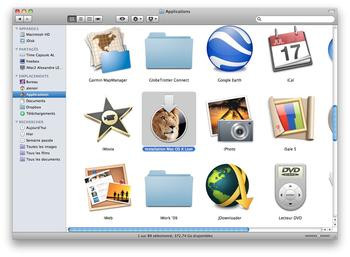
Premier contact
La phase de démarrage est l'occasion, pour ceux qui l'utilisent, de noter un changement graphique sur l'écran d'identification. Le fond d'écran y laisse sa place à une texture papier, façon livre d'art, dans laquelle la pomme est comme embossée. Par ailleurs, l'état du réseau ainsi que celui de la batterie (dans le cas d'un portable) sont désormais indiqués dès cet écran. Passée cette étape, un Bureau somme toute identique à ceux des générations précédentes de Mac OS s'affiche. Barre de menu en haut, Dock en bas et, s'il s'agit d'un système tout neuf, un Bureau vierge de toute icône.
Le Dock révèle tout de même une nouvelle icône et en voit disparaître d'autres. Ainsi, bien qu'ils soient toujours présents dans le système, Dashboard et Time Machine n'y apparaissent plus, tandis que Launchpad, une icône symbolisant une fusée, y fait son apparition. Un clic sur l'icône du Finder ouvre une fenêtre. Par défaut, celle-ci s'ouvre en mode Icônes sur une nouvelle section baptisée « Tous mes fichiers ». Simple outil de consultation qui agirait tel un super Dossier intelligent (OS X appelle ainsi des dossiers d'alias dont le remplissage dynamique est subordonné à des règles. Exemple : tous les JPG, tous les documents créés hier, etc.), cette fenêtre inaugure une nouvelle façon de présenter les documents. Divisée en plusieurs sections thématiques (Images, Document PDF, Vidéos...), chacune d'elles propose un mode d'aperçu façon CoverFlow. Les icônes y défilent horizontalement sous l'action de la molette de la souris, d'un balayage à deux doigts sur le trackpad ou d'un clic à chacune des extrémités.

Toujours sur cette fenêtre du Finder, on remarque rapidement que la disposition des éléments de la colonne latérale (à gauche) a été modifiée (les Appareils sont situés en bas), que les petits triangles d'occultation habituels ont été remplacés par un bouton Masquer/Afficher qui n'apparaît qu'au survol de la souris et que les icônes y sont affichées non plus en couleurs, mais dans un grisé qui favorise certainement l'harmonie. Ce type de petit changement était déjà apparu récemment dans iPhoto ou dans iTunes, par exemple. Que ce soit pour le Bureau ou les fenêtres, la liste des icônes à afficher par défaut peut toujours être modifiée dans les Préférences du menu Finder.
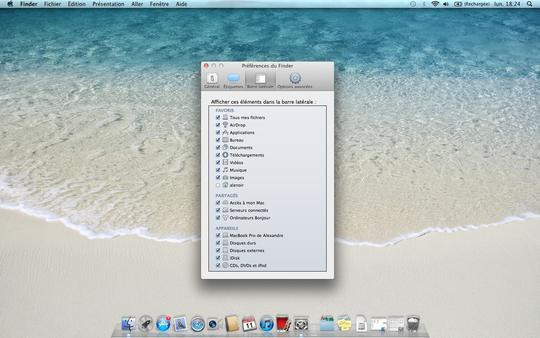
Puisqu'on en est à observer ces icônes, l'une d'elles attire l'attention. Toute nouvelle, AirDrop est un nouveau protocole d'échange de fichiers zéro configuration entre machines partageant le même réseau local. Après un clic sur l'icône, il suffit de glisser-déposer un document sur une des machines apparaissant dans la fenêtre AirDrop pour que le fichier soit dirigé vers sa boîte de dépôt. De façon plus terre-à-terre, AirDrop ressemble en réalité à une interprétation de Bonjour (ex Rendez-vous), le protocole de communication locale imaginé par Apple il y a plus de dix ans pour permettre à certains périphériques de communiquer avec les machines. La fonction n'est disponible que pour les Mac sous Lion, les échanges avec les autres machines Mac OS ou Windows continuant à se faire via le partage de fichier classique. Les machines dont le partage est activé sont toujours proposées dans la section Partagés de la barre latérale du Finder.
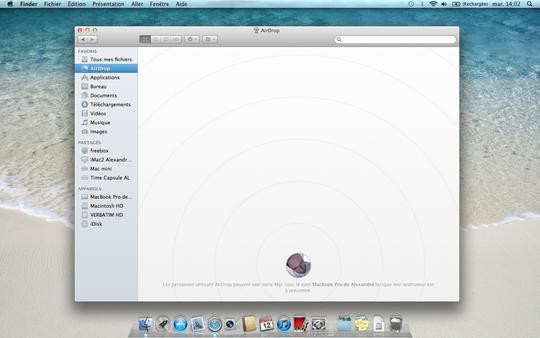
Notez qu'AirDrop fonctionne uniquement en WiFi 5 GHz, ce qui exclue donc certaines machines un peu anciennes sur lesquelles Lion peut toutefois fonctionner par ailleurs.
Préférences système
Accessible par le Dock ou le menu Pomme, le panneau des Préférences système est généralement là où se rend l'utilisateur pour juger des évolutions de son nouvel OS. C'est ce que nous avons fait et force est de constater qu'afficher celui de Lion ne permet pas, au premier coup d'œil, de voir de bouleversements significatifs.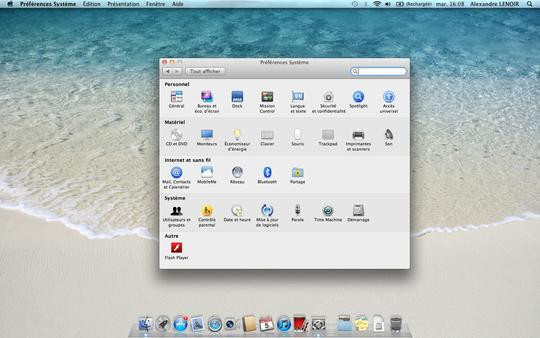
Hormis quelques aménagements à la marge et changements de noms (Mission Control remplace Exposé et Spaces, Sécurité devient Sécurité et confidentialité et un item Mail, Contacts et Calendrier est ajouté à la section Internet et sans-fil), rien ne semble avoir changé. Pourtant, c'est bien connu, le diable se cache toujours dans les détails. Ainsi, les anciens Exposé et Spaces en vigueur depuis trois générations d'OS n'ont pas simplement changé de nom, ils ont tout simplement été remplacés par un tout nouveau dispositif, le fameux Mission Control.
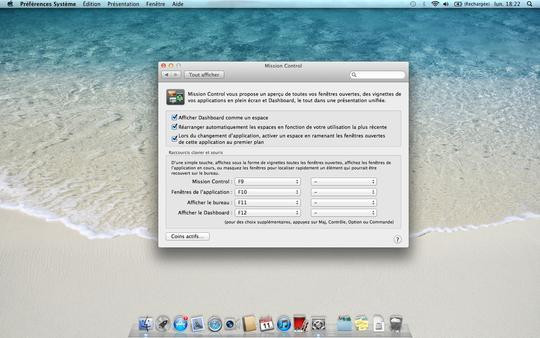
Il s'agit ni plus ni moins d'un mélange des deux précédents systèmes et dont le but est de permettre à l'utilisateur de rapidement pointer l'application, la fenêtre ou le document ouvert dont il a besoin pour travailler. Nous y revenons plus en détail un peu plus loin.
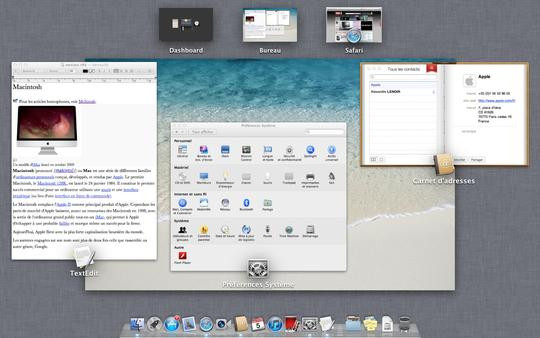
Sécurité et confidentialité demeure avant tout l'endroit où l'utilisateur va gérer les différents moyens de protection que lui offre OS X. Cela va de l'exigence d'un mot de passe au démarrage ou en sortie de veille, par exemple, au paramétrage du coupe-feu et au chiffrage des documents contenus sur le disque. L'onglet Confidentialité, lui, est bel et bien nouveau et indique qu'Apple ouvre son système à la géolocalisation.
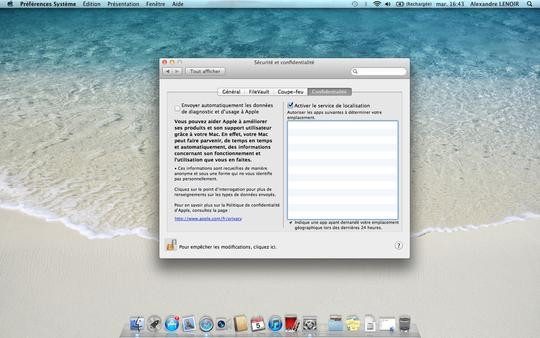
L'utilisateur va donc pouvoir accepter ou non que ce service soit activé (il l'est par défaut) et, si oui, définir application par application celles qui pourront en bénéficier. Comme sur l'iPhone, un petit symbole marquera les applis ayant fait appel à la géolocalisation durant les précédentes 24 heures.
De plus, dès qu'il sera disponible (il ne l'était pas sur nos versions de tests), le service de géolocalisation d'OS X servira également à activer le dispositif Localiser mon Mac qui fonctionnera selon un mode identique à Localiser mon iPhone et qui permet depuis un navigateur web de visualiser sur une carte où se trouve son appareil dès lors qu'il est à portée d'un réseau.
L'item Mail, Contact et Calendrier rappelle furieusement celui que l'on trouve dans les Réglages d'iOS. Il s'agit effectivement de centraliser hors des applications connectées ses différents comptes emails, chat ou Exchange. Notez que c'est ici que l'on devrait rapidement pouvoir trouver les paramètres d'iCloud (ouverture à l'automne 2011) en lieu et place de MobileMe (fermeture définitive en juin 2012) qui, pour le moment, fait toujours partie de la liste des services en ligne disponibles.
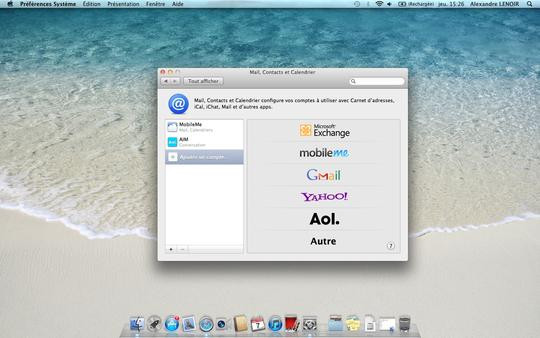
Si on se limite aux apparences, les modifications ne seraient donc pas si profondes que cela. En réalité, il faut ouvrir des réglages plus banals pour vraiment comprendre où veut en venir Apple. Comme par exemple avec l'item Trackpad.
Tactile, mais à quel point ?
Puisque vouloir rapprocher OS X d'iOS n'implique surtout pas de greffer clavier et autres périphériques de saisie aux terminaux mobiles, cela signifie donc fatalement transposer au Mac des habitudes prises sur les écrans tactiles des iPhone. Autrement dit, comme le clame le site d'Apple, de « changer votre façon de vous servir d'un Mac ».Pour cela, Trackpad est probablement l'élément des Préférences système qui joue le rôle le plus important de cette nouvelle version. Logique : dans l'optique d'un rapprochement, le tactile joue un rôle forcément important.
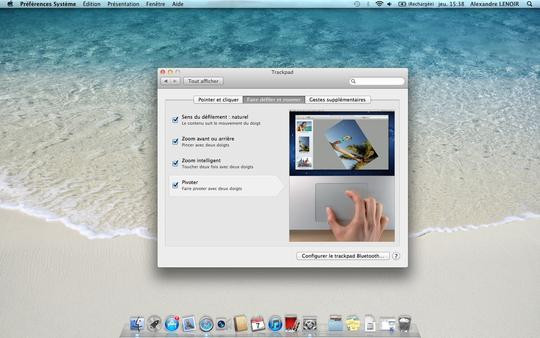
Avec iOS, des millions d'utilisateurs à travers le monde ont découvert des gestuelles intuitives pour piloter les terminaux mobiles, la plupart étant désormais utilisée par l'ensemble des fabricants, même ceux qui refusaient de croire dans le succès des appareils sans clavier. Avec l'intuitivité de ces gestuelles, Apple espère d'une certaine manière reproduire le même impact que celui qu'à eu la souris en 1984, tandis que le pointeur remplaçait les habituelles lignes de commande. Les premiers étages de cette transition ont déjà vu le jour ces deux dernières années avec notamment les trackpads tactiles des portables capables de détecter d'abord deux, puis jusqu'à 5 points de contact. Grâce à ceux-ci, les applications peuvent bénéficier de contrôles gestuels plus ou moins sophistiqués : zoom ou dézoom par écartement ou pincement des doigts, rotation, défilement, etc. OS X Lion pousse ce concept bien plus loin. Les différentes gestuelles permettent désormais avant tout de piloter l'interface du système. Avec deux, trois, quatre ou cinq doigts (comme dans Snow Leopard, des petites vidéos didactiques sont proposées dans le panneau de contrôle), elles permettent de passer d'une application à une autre, retrouver ses fenêtres, activer un lanceur, naviguer dans ses historiques, etc.

Attention, Lion demeure pilotable à la souris, mais il est évident qu'une expérience utilisateur complète ne saurait se passer du tactile. Si vous possédez un portable récent, aucun souci. Son trackpad est parfaitement adapté à Lion. Sinon ? Apple vous propose deux solutions : la Magic Mouse ou le Magic Trackpad. La première est une souris entièrement tactile tandis que l'autre est un trackpad de bureau qui vient se poser naturellement à côté du clavier (voir Test Magic Trackpad : que vaut le pavé tactile d'Apple ?). Pour être parfaitement honnête, son ergonomie demeure assez discutable dans la mesure où il nécessite de conserver le poignet en extension et le bras immobile, mais là n'est pas le sujet.
Les réglages du périphérique de pointage laissent également de nombreux indices quant à la possibilité de voir naître un jour un Mac doté d'un écran tactile alors même que Steve Jobs avait par le passé expliqué qu'il ne croit pas du tout à ce concept (comme du reste les iPod Vidéo mais c'est une autre histoire). Rappelons qu'en dehors de quelques produits customisés de type MacTablet, ce type de produit n'est pas encore au catalogue d'Apple. Revenons-en à notre trackpad où le défilement des pages peut se faire soit dans le sens naturel, avec la page qui suit le mouvement des doigts (comme sur une tablette tactile, donc), soit dans le sens opposé (comme jusqu'à maintenant sur un trackpad ou avec un ascenseur le long d'une fenêtre : les doigts ou le pointeur descendent, la page monte). Il n'en demeure pas moins que tout naturel qu'ils soient, ces gestes déconnectés de l'écran perturbent. Et ce n'est pas le seul cas où ce sentiment domine.
Launchpad
Le Launchpad est un lanceur d'application propre à Lion. On l'invoque d'une gestuelle particulière ou d'un clic sur son icône dans le Dock. Le fond d'écran se floute et laisse alors la place à des icônes correspondant au contenu du dossier Applications.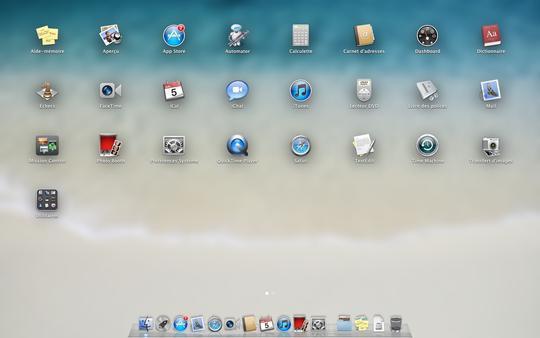
Elles sont disposées en grilles, comme sur le springboard d'un iPhone ou iPad. Le premier écran affiche les seules applications livrées avec Mac OS, celles que l'on ajoute étant alors reportées sur autant d'écrans que nécessaires. On navigue de page en page par balayage sur le... trackpad. Et c'est là que l'utilité du Launchpad en prend un sacré coup.
Sur l'écran d'un iPhone ou d'un iPad, il suffit de tapoter sur une icône pour ouvrir l'application. Sur l'écran d'un Mac, l'opération n'est pas possible. Pour ouvrir l'application, la manœuvre nécessite donc de devoir amener le pointeur sur l'icône puis de cliquer. Autrement dit, il manque à Apple le Mac tactile pour exploiter pleinement le Launchpad et celui-ci ne constitue pas, en l'état actuel du matériel, un progrès d'interface significatif. Il a beau donner un air d'iPhone à un Mac, il n'en a pas encore vraiment la chanson.
Accessibilité
C'est vrai avec le tactile, ça l'est encore plus avec le vocal. Apple a consenti pas mal d'efforts côté synthèse vocale. Il faut dire que si Cupertino était l'un des pionniers de la synthèse vocale (le Mac de 1984 s'est présenté lui même en parlant lors de sa première sortie public), la concurrence a depuis largement fait mieux. Certes, Mac OS parle et reconnaît les paroles depuis assez longtemps, mais il le faisait avant tout en anglais. Dans Lion, la moitié du chemin est déjà faite. La synthèse vocale est désormais multilingue. Demeure la reconnaissance vocale qui permet de piloter son Mac à la voix. Elle est toujours limitée à l'anglais, mais avec de récents accords entre Apple et Nuance d'une part, de même que le rachat récent de Siri d'autre part (deux entreprises spécialisées dans la reconnaissance vocale), on peut imaginer que Lion devrait rapidement ouvrir ses oreilles à d'autres langues.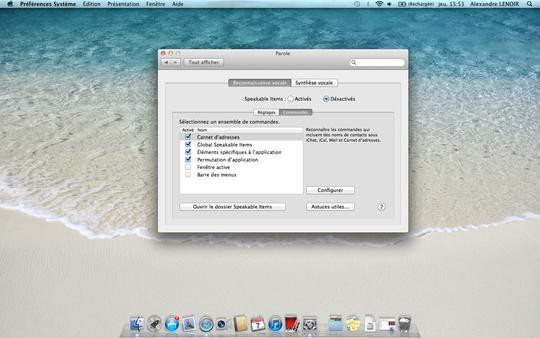
Par ailleurs, on le voit au travers de petits logiciels comme Photobooth ou iChat, Lion sait reconnaître les visages et en isoler certains points caractéristiques, comme le contour du crâne, les yeux ou le nez. Si ces applis gadgets ne s'en servent que pour créer des photos ou vidéos amusantes (déformation des traits, etc), on peut se laisser à imaginer pour le futur des commandes gestuelles à la manière d'un Kinect.

Plein écran
Plus qu'avec le Launchpad, la convergence de Lion et d'iOS transpire bien plus à travers ce qu'Apple a commencé à installer dans certaines applications de Snow Leopard (iPhoto, iMovie...), à savoir le mode plein écran. Accessible dans la plupart des applications livrées avec OS X, ce mode d'affichage des applications ne constitue pas en soi une révolution dans l'appréhension de l'OS. D'aucuns diront d'ailleurs volontiers que ce mode de présentation n'a rien d'une nouveauté côté Windows, et c'est fort juste. Néanmoins, d'autres pourront toujours répondre que c'était le seul mode de présentation du Mac en 1984 et que, par rapport à Windows, le mode plein écran de Lion fait disparaître jusqu'à la barre de menu, laquelle ne s'affiche alors qu'à l'approche de la souris.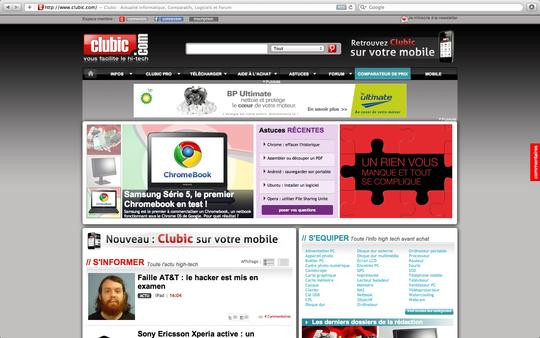
En revanche, la façon dont Apple l'a intégré est plutôt intéressante. Nous avons évoqué plus haut les fameux Espaces, concept de bureaux virtuels sur lesquels l'utilisateur pouvait déposer et organiser ses applications. Sur le papier, c'est malin, mais force est de constater qu'à l'usage, on peut vite se perdre dans ses écrans. Avec Lion, Apple simplifie le problème. Un espace est automatiquement créé pour chaque application que l'utilisateur passe en plein écran. Une appli, un espace. Le passage d'espace en espace se fait au trackpad, par un balayage latéral de trois doigts. Il faut reconnaître que c'est efficace et intuitif. Et si réellement beaucoup d'espaces sont ouverts, alors il suffit d'appeler le Mission Control et de pointer l'application avec laquelle on souhaite travailler.
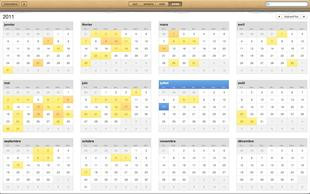
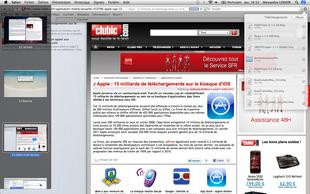
Quant à l'ancien système Espaces qui permettait de créer des Bureaux virtuels, il a été simplifié. Mission Control étant affiché, il suffit de positionner le pointeur de la souris en haut et à droite de l'écran pour créer un Bureau supplémentaire. On peut alors y glisser-déposer n'importe quelle fenêtre affichée à l'écran.
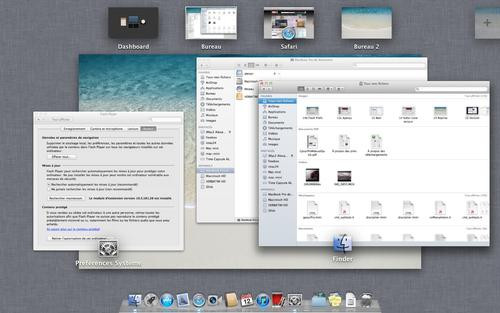
Autosave et Version, du Time Machine dans les applications
Mac OS X 10.5 Leopard a apporté Time Machine au Mac, un utilitaire de sauvegarde ultra simple d'utilisation. Il suffit en effet de connecter un disque dur (ou un disque réseau) à sa machine pour que le système vous propose d'en faire un volume de sauvegarde. Ensuite, l'OS se charge lui-même de réaliser en permanence les backups incrémentiels qui peuvent aller - selon les choix de l'utilisateur - des documents au système complet. L'interface de Time Machine permet ensuite de récupérer simplement un dossier ou un fichier écrasé, ou encore d'opérer une restauration complète du système si besoin est.Dans Lion, Time Machine est bien sûr conservé. Toutefois, Apple est allé plus loin dans le concept et apporte désormais aux applications un système similaire baptisé Version.
Il faudra bien sûr que les éditeurs adaptent leurs logiciels à ce nouvel outil, mais il est déjà possible d'en tester le fonctionnement avec Text Edit par exemple, l'éditeur de texte intégré à Lion.
Pour cela, il suffit de saisir un texte, puis de le sauvegarder avant d'y faire de multiples modifications que l'on sauvegarde systématiquement. Une fois ceci fait, nous pointons le menu Fichier>Revenir à la version enregistrée. Une interface similaire à celle de Time Machine s'ouvre alors. Elle permet de naviguer dans les multiples versions sauvegardées du document et de revenir sur n'importe laquelle d'entre elles.
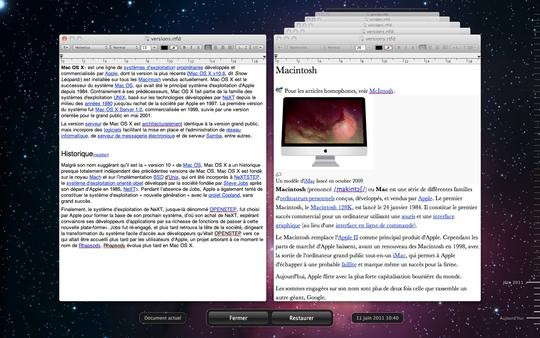
Pour compléter le dispositif, une sauvegarde automatique des documents est réalisée en permanence par l'OS. Celle-ci permet d'ailleurs à l'utilisateur de ne plus avoir de dialogue l'invitant à sauvegarder son travail alors qu'il quitte l'application. Les étourdis apprécieront.
Reprise
Qui n'a pas un jour quitté son bureau le soir en laissant son ordinateur en veille en se disant qu'il gagnerait ainsi du temps le lendemain matin ? Pas de logiciels à relancer, de document à rouvrir... Seulement voilà, la veille est consommatrice d'énergie. Pas vraiment éteint, l'ordinateur continue à alimenter sa mémoire, veille le réseau, etc.Lion apporte une solution élégante à ce double problème. Baptisée Reprise, cette fonction se présente sous la simple forme d'une case à cocher sur la boîte de dialogue d'extinction de la machine. En opérant ce choix, vous pouvez éteindre sereinement votre Mac. Lors de son redémarrage, il rouvrira fenêtres, applications et documents tels que vous les aviez laissés lors de l'extinction précédente.
De même, comme l'indique Apple, lorsqu'une mise à jour logicielle est proposée et si vous l'acceptez, il n'est plus utile de sauvegarder vos documents un à un avant le redémarrage. Reprise se charge d'effectuer ces sauvegardes de vos travaux en cours, de redémarrer la machine et de vous la restituer en état de travailler quelques minutes plus tard.
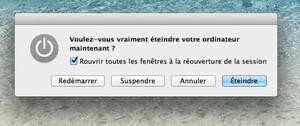
Du neuf dans les applis
Outre le fameux mode plein écran évoqué juste avant, certaines applications livrées avec Mac OS X apportent elles aussi leurs nouvelles fonctions à l'édifice Lion. Évoquons notamment les cas de Safari (navigateur web) et de Mail.Proposé en version 5.1, Safari conserve son apparence globale, avec certaines de ses fonctions propres comme Top Sites ou ses onglets disposés sous la barre d'adresse. On notera toutefois l'arrivée d'un outil Liste de lecture qui permet de stocker toutes les pages que l'on rencontre au fil de sa navigation et dont on se dit qu'on la lira plus tard. Il se matérialise par une petite icône Paire de lunettes logé par défaut à droite dans la barre d'outils de Safari.
La gestion des téléchargements a également fait l'objet d'un petit lifting. Plutôt que d'apparaître dans une fenêtre à part, Apple les a élégamment placés dans une bulle surgissante après un clic sur un bouton. Côté tactile, Safari 5.1 reprend le principe du toucher pour zoomer inauguré en 2007 sur l'iPhone. Tapotez deux fois à deux doigts sur son trackpad va zoomer l'article présent sous le pointeur.
Promoteur du HTML5, Apple indique que les sites faisant appel à HTML5 Canvas ont directement accès aux ressources du processeur graphique du Mac. En revanche, sur notre version de test, le plug-in Flash Player n'était pas intégré. Mais une visite sur le site d'Adobe nous a permis de constater que ce dernier avait d'ores et déjà proposé une version spécifique de son module pour OS X Lion.
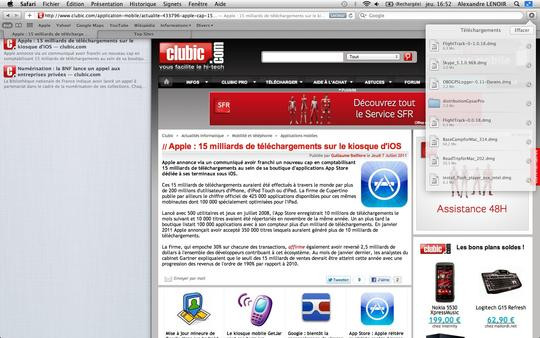
En passant de la version 4.5 à la 5.0, Mail, de son côté, s'inspire aussi beaucoup de sa version iPad. Cette ressemblance est flagrante en mode plein écran. Cette version apporte de nombreuses (et bienvenues !) nouveautés, lesquelles commencent par la façon dont sont agencés les différents éléments d'interface. On découvre ainsi une interface en trois parties horizontales, bine plus logique et plus adaptée aux écrans panoramiques. À gauche, la liste des comptes et des boîtes ; au centre les emails reçus (avec ou non un aperçu de ceux-ci sur 1 à 5 lignes) et, à droite, le contenu de l'email reçu sélectionné. À ceci s'ajoute un mode de présentation incrémental qui permet de faciliter le suivi d'une conversation. De chaque nouvel email issu d'un fil de discussion n'est retenu que les passages nouveaux.Enfin, Mail 5.0 s'enrichit de quelques fonctions de signalement et de classement supplémentaires qui constituent surtout une mise à niveau par rapport à ce que proposent les logiciels concurrents.
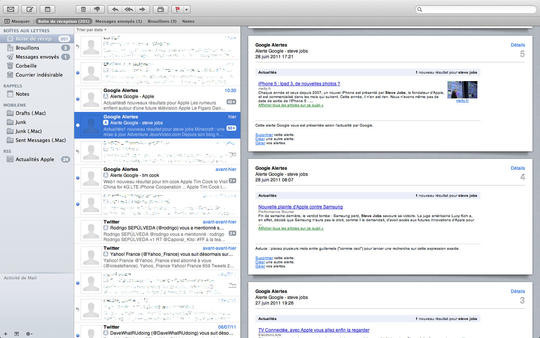
Performances
Démarrage, copie, compression
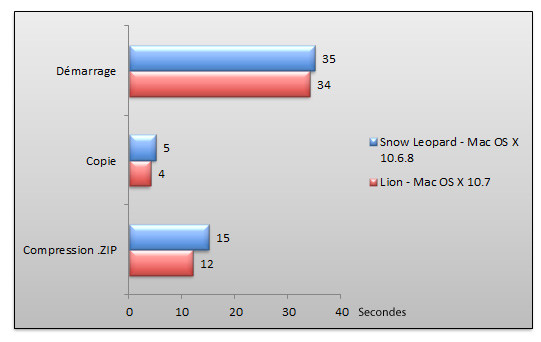
Sur notre MacBook Pro 15“ Core 2 Duo T9600 2,8 GHz doté de 4 Go de RAM et d'un double circuit graphique NVIDIA GeForce 9400M et 9600M GT (que l'utilisateur choisi pour privilégier l'économie d'énergie ou la performance), les temps de démarrage mesurés sur Lion et Snow Leopard sont pour ainsi dire identiques. En revanche, Lion s'en sort nettement mieux en matière de manipulation de fichiers. Ainsi, la duplication ou la compression (.zip) est entre 20 et 19 % plus rapide sur Lion que sur Snow Leopard.
Geek bench
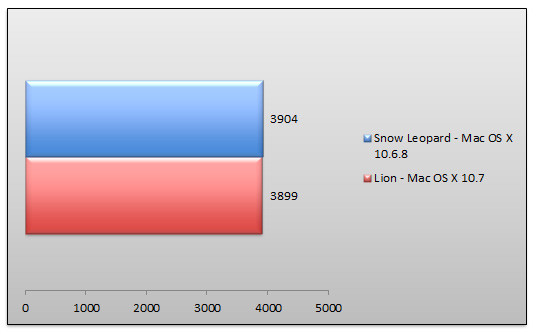
Autre test classique : GeekBench. Cet outil simple permet d'évaluer les performances brutes de la machine. La note globale obtenue sous Snow Leopard est de 3904 tandis que celle de Lion est de 3899. Autant dire qu'elles sont strictement identiques.
Compression vidéo
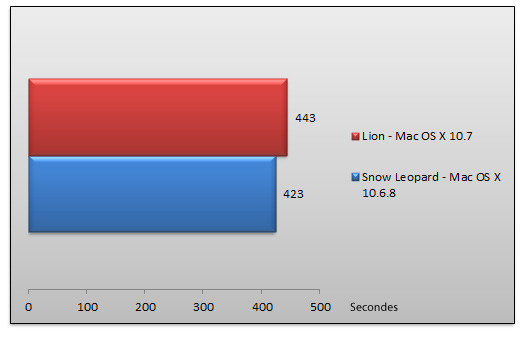
Nous avons également soumis les deux OS à un exercice de compression vidéo avec l'utilitaire Handbrake (64 bits). En partant d'un fichier MKV (1280x720 pixels) de 5 minutes et 49 secondes que nous avons simplement converti en fichier MP4, il a fallu 7 minutes et 3 secondes à Snow Leopard pour réaliser l'exercice tandis que Lion a demandé 20 secondes... de plus ! Notez que le processeur de notre Mac étant un Core 2 Duo, il ne profite pas des technologies QuickSync spécifiques aux processeurs Sandy Bridge d'Intel équipant les derniers Mac. Les temps d'encodage s'en seraient surement trouvés améliorés. Mais cela permet de voir que sur une machine un peu ancienne, Lion n'apporte ici aucun gain.
Cinebench
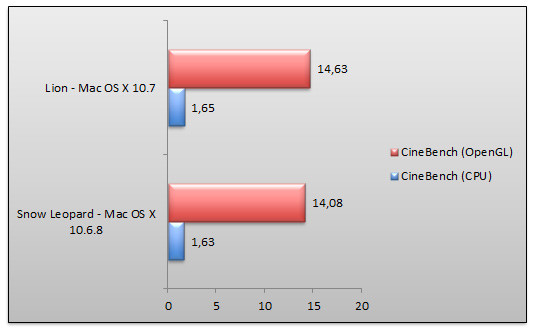
Enfin, nous avons réalisé l'exercice de test proposé par CineBench 11.5 (64 bits) et qui consiste d'une part à mesurer les performances Open GL et, d'autre part, celles du processeur. Pour le test, nous avons bien sûr exploité la carte graphique la plus performante de la machine, à savoir la GeForce 9600M GT. Snow Leopard y obtient les scores respectifs de 14,08 et 1,63 tandis que sous Lion les résultats sont de 14,63 et 1,65. Là aussi, aucun gain significatif.
Conclusion
D'un strict point de vue de l'utilisateur, il peut être tentant de se dire : « tout ça pour ça ». La rupture technologique n'est en effet pas telle que l'on a immédiatement l'impression de dompter un nouvel OS. Pourtant, certains changements, invisibles à l'œil nu, sont plus profonds. Par exemple le fait que, entièrement écrit en 64 bits, le système ne mélange plus anciens et nouveaux morceaux de codes. Toujours côté face cachée, Apple annonce pas moins de 3000 nouvelles API ouvrant la porte à l'exploitation de nouvelles technologies (comme la géolocalisation, les gestuelles multipoints, les achats intégrés aux applications, les notifications push, le mode plein écran, etc) aux développeurs d'applications pour Mac.Voulu comme les prémices d'un rapprochement entre iOS et OS X (« la puissance d'OS X, la magie de l'iPad », disait Apple), Lion doit effectivement être considéré comme tel. Nous avons vu en effet qu'il n'apporte aucun gain significatif en terme de performance avec les logiciels utilisés pour nos tests, bien qu'il en apporte de sensibles dans les diverses manipulations de fichiers sous le Finder. Ce qui indique que le ménage porté au code du Finder le rend intrinsèquement plus rapide.
Dans une utilisation quotidienne, une fois les nouvelles interactions tactiles acquises par l'utilisateur, il peut effectivement fluidifier le flux de production.
Cela étant, dans le cadre d'une utilisation classique, à la souris, il n'y a que peu à attendre dans ce sens. Si vous êtes réfractaire à l'idée d'installer un trackpad sur votre machine de bureau et que vous êtes globalement satisfait des performances de votre machine, il n'y a aucune urgence pour vous à adopter Lion. De même, sur un Mac un peu ancien, l'indisponibilité d'une fonction comme AirDrop peut aussi constituer un argument en défaveur de Lion.
Si en revanche vous utilisez déjà un trackpad - que ce soit sur votre portable ou votre machine de bureau - et que votre machine n'implique pas de restriction dans la jouissance des fonctions de l'OS, le confort de l'interface pourra vous séduire. Le tarif demandé par Apple pour Lion étant lui-même peu onéreux (23,99 euros), vous ne risquez pas grand-chose à au moins l'essayer (en l'installant sur un disque externe, par exemple).
Il est toutefois clair que, pour être totalement fonctionnel, il lui manque la machine tactile qui lui permettrait de pleinement exprimer son potentiel - bien que l'on puisse discuter de l'intérêt de tripoter au quotidien l'écran de son ordinateur de bureau. En ce qui nous concerne, nous l'avons d'ores et déjà adopté.
